Jak wypadł w testach Bookeen Saga – czytnik w silikonowym etui? Jak sprawdza się w codziennym użytkowaniu? Zapraszam do lektury recenzji nieszablonowego czytnika zintegrowanego z silikonową okładką.

Wstęp i dane techniczne
Czytnik e-booków Bookeen Saga na rynek trafił w listopadzie 2017 r. Jest bliźniaczo podobny do debiutującego parę miesięcy wcześniej urządzenia pod marką Nolim, będącego wynikiem współpracy firmy Bookeen i sieci Carrefour. Nolim nadal jest dostępny w sprzedaży min. we Francji i Hiszpanii.

Poniżej podstawowe dane techniczne czytnika Bookeen Saga:
- Ekran E Ink Carta o przekątnej 6 cali, rozdzielczości 1024 x 758 pikseli (212 ppi)
- wbudowane podświetlenie ekranu
- wymiary 134 x 155 x 15mm (razem z etui)
- waga 320 g (razem z etui)
- wbudowany akcelerometr
- Cortex A8 1 GHz , 256 MB RAM
- 8 GB pamięci wewnętrznej
- moduł Wi-Fi 802.11 b/g/n
- bateria o pojemności 1900 mAh
- obsługa formatów EPUB, PDF, HTML, TXT, FB2, DJVU, JPEG, PNG, GIF, BMP, ICO, TIFF, PSD
- przeglądarka internetowa
- słownik (angielsko-francuski, niemiecki, włoski, angielski, francuski, możliwość dodania własnych słowników)
- przeglądarka zdjęć
- sklep internetowy Bookeenstore
Czytnik testowałem z oprogramowaniem w wersji:
- BooReader 6.3 boot[7] rootfs[18] (build 2632)
- Adobe Reader Mobile 10.0 (build 85385)
Możliwość przetestowania czytnika miałem dzięki uprzejmości firmy 7media sp z o.o., właściciela sklepu z czytnikami – czytio.pl.
Czytnik jest dostępny w kolorach ciemnoniebieskim, zielonkawym i żółtym.

Spis treści
Wygląd i wykonanie
Opakowanie
Nieczęsto w recenzjach czytników opisuję pudełko. W tym wypadku nie da się jednak nie wspomnieć, że Bookeen Saga jest sprzedawany w opakowaniu imitującym… papierową książkę w twardej oprawie.

Z grubszego kartonu wykonane są okładki. Na frontowej stronie znajduje się zdjęcie czytnika i sprawiający wrażenie lekko wypukłego napis: Bookeen Saga. Na grzebiecie również znajdziemy nazwę czytnika oraz narysowaną zakładkę. Dodatkowo z pudełka może wystawać prawdziwa wstążkowa zakładka. Na pierwszy rzut oka łatwo się nabrać i pomylić pudełko z prawdziwą książką.
Pudełko można spokojnie postawić na półce z książkami i nie będzie się od nich wyróżniać.

Po otwarciu pudełku znajdziemy kilka stron marketingowego tekstu. Po ich przewróceniu naszym oczom ukaże się czytnik.


Pomysł z zapakowaniem czytnika w pudełko przypominające papierową jest ciekawym rozwiązaniem. Z drugiej strony nie można zapominać, że najważniejsza jednak jest zawartość.
Obudowa i etui, czyli silikonowy kubraczek
Pomysł okładki zintegrowanej z czytnikiem nie jest nowy. Pojawił się już w czytniku Sony PRS-T3, w którym okładka zastępowała tylną obudowę.
O Bookeen Saga można powiedzieć, że czytnik i okładka to nierozerwalna całość, zestaw obowiązkowy, jak kawa, wuzetka i szatnia w peerelowskiej restauracji bijącej się o „złotą patelnię”. Nie ma możliwość bez inwazyjnego „rozkubraczenia” czytnika.
Okładka jest wykonana z silikonu i złożona z dwóch usztywnionych części połączonych bardziej miękkim i elastycznym silikonem na grzbiecie.
Przez środek okładki przebiega wyprofilowany pas. Na okładce osłaniającej ekran wytłoczony jest napis Bookeen. Na tylnej części okładki umieszczony jest napis małymi literami zawierający krótką informację o czytniku. Rogi okładki a zarazem obudowy czytnika są lekko zaokrąglone.
Bookeen Saga na pierwszy rzut oka nie przypomina czytnika. Część osłaniająca ekran pewnie za sprawą magnesu przylega do tylnej części okładki. Chroni to przed samoczynnym otworzeniem się okładki. Jeśli odsłonimy ekran to przednią część okładki możemy odwrócić tak, by przylegała do tylnej.
Na dolnej krawędzi czytnika znajdziemy wejście microUSB oraz diodę LED, na górnej – wyłącznik w formie wyprofilowanego fragmentu silikonowej osłony. W podobny sposób oznaczone są pozostałe przyciski.

Ich rozmieszczenie jest dość nie typowe. Na środku prawej ramki znajdziemy przyciski do zmiany stron, a pomiędzy nimi – przycisk „menu”, Na środku lewej umieszczony jest wyłącznik podświetlenia.
Czytnik posiada akcelerometr, zatem obrócenie czytnika powoduje obrócenie tekstu. Dzięki temu z fizycznych przycisków można wygodnie korzystać trzymając czytnik w lewej lub w prawej ręce. Kliknięcie jest wyczuwalne i słyszalne, a przyciski działają sprawnie.

Okładka jest trochę śliska i trzeba ją trzymać dość zdecydowanie. Jest też podatna podatna na zabrudzenia, łapiąc drobinki kurzu i paprochy.
Istotną zaletą okładki jest wbudowana funkcja usypiania czytnika w momencie zamknięcia okładki i wybudzenia w chwili jej otwarcia. „Uśpienie” czytnika powoduje także wyłączenie podświetlenia. Pozwala to na oszczędzanie energii.
Czytnik wraz z silikonową okładką przy wymiarach 134 x 155 x 15 mm waży 320 g.
Okładka moim zdaniem powinna posiadać jednak jakieś wyprofilowanie lub fakturę, które by sprawiały, że pewniej leży w dłoni.
Mimo opisanych wyżej mankamentów, wykonanie czytnika stoi na dobrym poziomie, a pomysł zintegrowania urządzenia z okładką to ciekawe i praktyczne rozwiązanie.
Ekran
Bookeen Saga wyposażony jest w ekran E Ink Carta o przekątnej 6 cali i rozdzielczości 1024 x 758 pikseli , co daje gęstość pikseli na poziomie 212 ppi. Jest to dość przeciętna wartość. Czytniki z dolnej półki mają 166 ppi, a te z najwyższej – 300 ppi.

Pierwszym wrażeniem po otwarciu żółtej okładki, było pytanie:
dlaczego ten ekran jest taki szary?


Niestety pod względem jasności tła Bookeen Saga wypada zdecydowanie gorzej niż rodzimy InkBOOK Classic 2 (ekran E Ink Carta z 166 ppi) i nieco gorzej niż leciwy Kindle Classic z ekranem E Ink Pearl z 2012 r. Ostatnio tak szary ekran widziałem chyba w PocketBook Ultra i w PocketBook Basic Touch.

Przy bliższym przyjrzeniu sprawia on wrażenie jakby był „przydymiony” lub zabrudzony. Zdjęcia tego najlepiej nie oddają. Wygląda to tak jakby ktoś na papier rozlał kawę lub herbatę a potem wysuszył. Nawet podświetlenie ekranu nie niweluje tego niekorzystnego efektu. Nie pomaga nawet odświeżenie ekranu.
Nie wiem czy to jest wada ekranu w testowanym egzemplarzu czy jakiś zamierzony efekt mający symulować fakturę starego papieru. Na mnie ekran z uwagi na dość ciemne tło zrobił jednak negatywne wrażenie. Sytuację trochę ratuje poprawne odtwarzanie czcionek i niezły kontrast.
Bookeen Saga jest wyposażony w ekran dotykowy pojemnościowy. Ze względu na warstwę silikonową jest on dość głęboko osadzony. To znaczy, że nie obsłużymy go w rękawiczkach.
Ciekaw jestem, czy to warstwa dotykowa po części nie odpowiada za szare tło ekranu. Ekran dotykowy działa poprawnie, a czytnik obsługuje gesty „szczypania” i „oddalania”.
Podświetlenie ekranu
Czytnik wyposażony jest w funkcje podświetlenia ekranu. Pamiętajmy, że ekran E Ink, jak papier, odbija światło zewnętrzne. Bez światła nie ma czytania. Dlatego też od kilku lat w czytnikach montowane jest podświetlenie ekranu.
Pełni ono dwojaką funkcję:
- umożliwia czytanie w gorszych warunkach oświetleniowych,
- poprawia właściwości optyczne ekranu.
W Bookeen Saga działa ono w oparciu o 8 diod LED osadzonych pod dolną ramką ekranu.

Podświetlenie możemy włączyć i wyłączyć przyciskiem umieszczonym na lewej ramce ekranu. Przytrzymanie przez chwilę włącznika powoduje pojawienie się dolnej części panelu do regulacji intensywności podświetlenia w 20-stopniowej skali.
Poniżej film przedstawiający działanie podświetlenia ekranu.
Na najwyższym poziomie w mojej ocenie poziom światła nie jest zbyt intensywny i odpowiedni do komfortowego czytania. Przy niższych wartościach można dostrzec niebieski odcień światła. Przy światło wydaje się białe i trudno ocenić, czy jest ciepły czy zimny odcień.
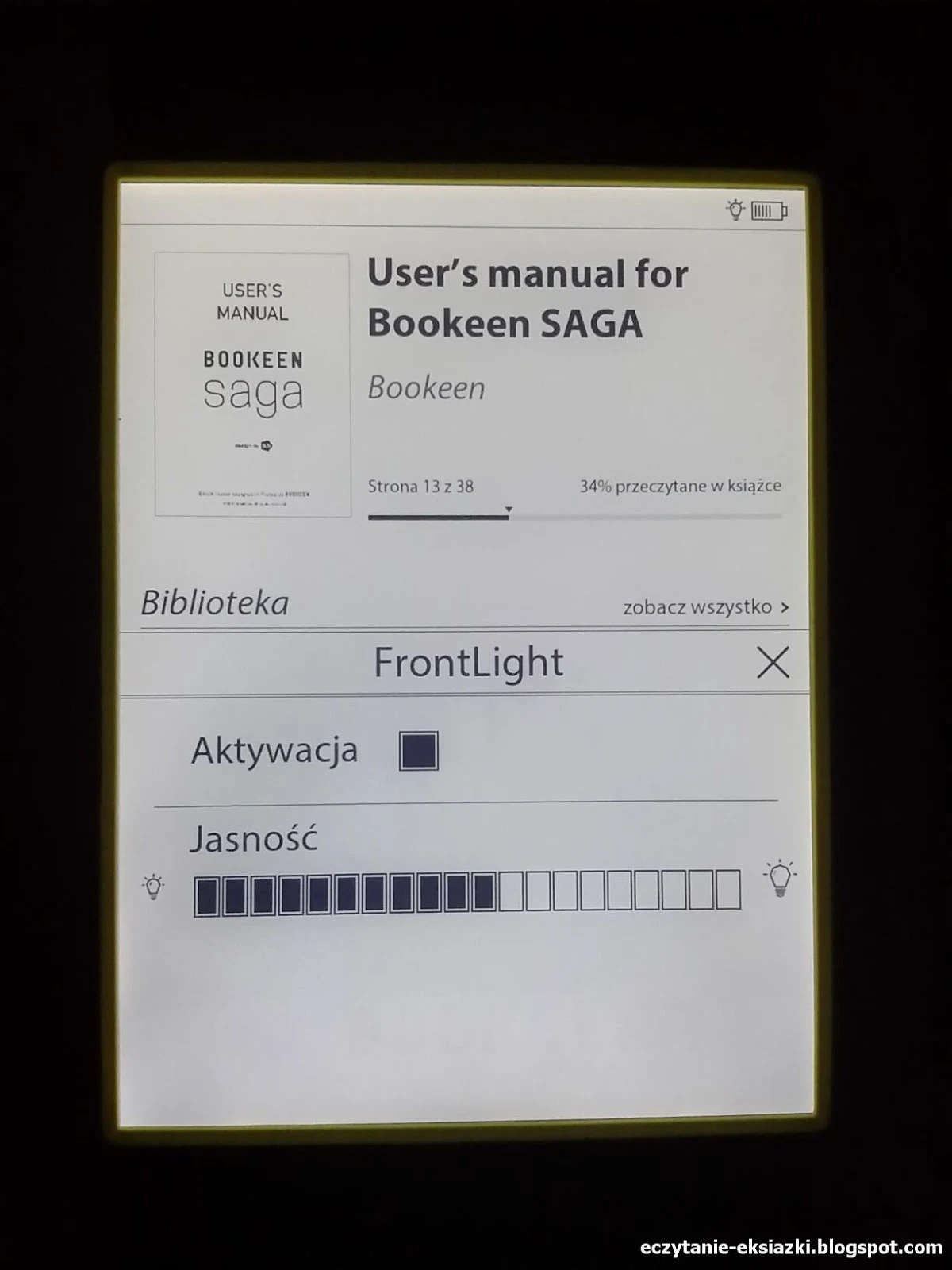
Podświetlenie jest rozprowadzane równomiernie po powierzchni ekranu. Nie widać jakiś smug czy cieni.
Ekran startowy i nawigacja
Czytnik uruchamiamy przez przytrzymanie włącznika. Od momentu naciśnięcia przycisku do pojawienia się ekranu startowego upływa ok. 20 sekund. W codziennym użytkowaniu korzysta się z usypiania zamknięciem okładki. Po otwarciu okładki czytnik następuje wybudzenie czytnika.

Ekran startowy podzielony jest na trzy części:
- informacje o ostatnio czytanej książce obejmujące miniaturę okładki, tytuł i postępy w czytaniu (liczba stron i procent przeczytanych),
- sekcja „biblioteka” zawierająca slider z okładkami książek i przycisk „zobacz wszystko” prowadzący do biblioteki,
- sekcja „sklep z ebookami” – po pierwszym uruchomieniu Wi-Fi pojawi się logo sklepu Bookeen, kliknięcie w baner powoduje przejście do sklepu, dotknięcie przycisku „przeglądaj” – uruchamia przeglądarkę internetową.
Slider z okładkami można przesuwać gestem muśnięcia w poprzek ekranu. Wtedy zostaną wyświetlone kolejne okładki.
W prawym górnym rogu znajdują się wskaźniki: naładowania baterii, podświetlenia ekranu i Wi-Fi. Te dwa ostatnie pojawiają się tylko jeśli dane funkcję są włączone.
Ekran startowy jest dość minimalistyczny. Zapewnia szybki dostęp do ostatnio otwartych książek i przejście do biblioteki. Układ jest czytelny i przejrzysty.
Nawigacja w Bookeen Saga, podobnie jak w ostatnich czytnikach z serii Cybook opiera się na przycisku „Menu”. Jedno kliknięcie wywołuje w dolnej części ekranu główne menu w formie paska ikon:
- „Strona główna” – prowadzi do ekranu startowego
- „Biblioteka”
- „Sklep”
- „Frontlight – otwiera panel regulacji podświetlenia”
- „Menu”

Drugie kliknięcie przycisku „menu” powoduje… wywołanie menu kontekstowego. Jego zawartość różni się w zależności od tego, czy jest wywoływane z poziomu ekranu startowego, e-booka czy biblioteki.

Analizując bliżej dolne menu, można uznać je za niemal w całości za zbędne, skoro do biblioteki można wejść z poziomu głównego ekranu, w ten sam sposób można dostać się do sklepu, panel regulacji podświetlenia można uruchomić przyciskiem, a funkcja „menu kontekstowe” uruchamiane jest z drugim kliknięciem przycisku. Powrót do ekranu głównego można było wykonać za pomocą ikony w górnej części ekranu.
Ustawienia czytnika
Właściwie kontekstowe menu z ekranu głównego zawiera podstawowe ustawienia czytnika.
Z tego poziomu możemy:
- sprawdzić wersję oprogramowania,
- przejść do zmiany układu interfejsu (układ leworęczny, praworęczny, wyłączenie akcelerometru),
- przejść do wyboru wersji językowej,
- skonfigurować dostępne słowniki tzn. ustalić priorytet wyników z danego słownika i ewentualnie wyłączyć niektóre zbędne słowniki,
- przejść do włącznika modułu Wi-Fi.

W opcjach zaawansowanych znajdziemy:
- połączenie USB – ustawienie domyślnego zachowania się czytnika przy podłączeniu do komputera,
- ustawienia częstotliwości odświeżania ekranu (każda strona, co 5, co 10, bez odświeżania)
- tryb czuwania (przejście do ustawień określających po jakim czasie czytnik ma zostać uśpiony lub wyłączony – 5, 10, 15, 30, 45 minut, 1 godzina)
- „odwróć przyciski boczne” – powoduje, że przyciski boczne zamieniają się funkcjami
- „wyłącz” – to nie żart, wyłączenie to w czytnikach Bookeen „zaawansowana” funkcja
- „powrót do ustawień fabrycznych”
Bookeen Saga nie grzeszy nadmiarem ustawień. Przydatną opcją może czasem okazać akcelerometr, który umożliwia automatyczne odwrócenie zawartości ekranu po obróceniu czytnika. Działa ono tylko w trybie pionowym. Dzięki temu czytnik można wygodnie obsłużyć zarówno lewą jak i prawą ręką.
Trzeba pamiętać, że jeśli chcemy w plikach PDF przejść do trybu poziomego, akcelerometr musi być wyłączony.
Biblioteka
Jedną z mocnych stron czytnika jest sposób zarządzania e-bookami. Przejść do biblioteki można z poziomu ekranu startowego lub dolnego menu.
Po przejściu do biblioteki naszym oczom ukaże się 8 sekcji:
- Moje kolekcje – prowadzi do listy utworzonych kolekcji
- Nowa – nie zauważyłem by w tej sekcji pojawiały się e-booki dodawane po kablu
- Czytane teraz – tu znajdziemy książki, które zaczęliśmy czytać, ale nie skończyliśmy
- Wszystkie książki
- Notatki z książek – prowadzi do listy książek, w których dodaliśmy notatki
- Obrazy – prowadzi do listy obrazów
- Katalogi – prowadzi do przeglądania plików w folderach
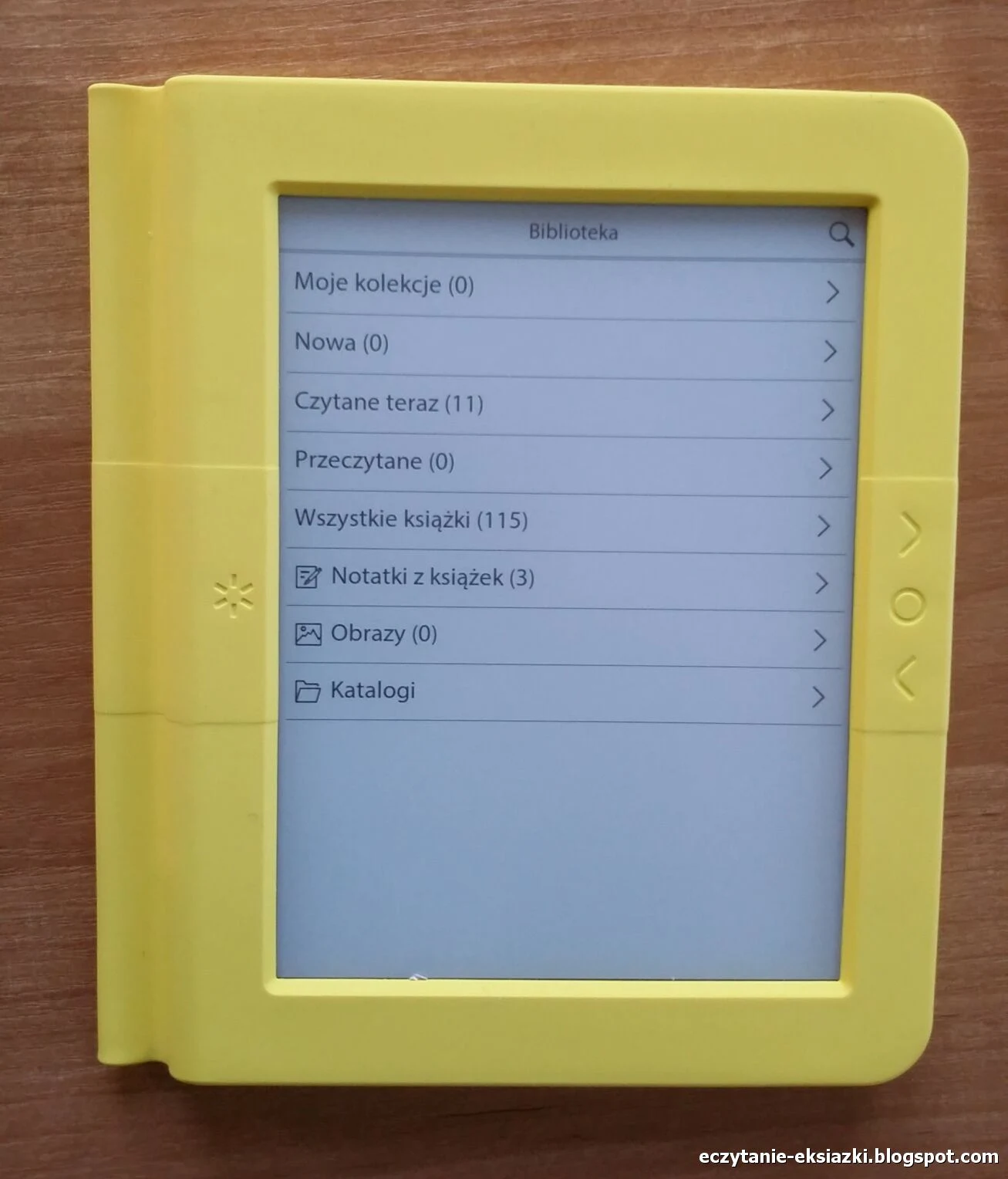
Książki mogą być wyświetlane w dwóch trybach:
- widok okładek,
- widok listy.


Widok listy jest rozplanowany w czytelny i przejrzysty sposób. Zawiera miniaturę okładki, tytuł, autora oraz informację o postępach w czytaniu.
E-booki możemy posortować według:
- tytułu
- autora
- daty utworzenia
- nazwy pliku
Klikając w ikonę lupy, możemy przejść do wyszukiwania po frazie w tytule lub nazwisku autora.

Bookeen Saga umożliwia grupowanie e-booków w kolekcje. W tym celu musimy przejść do sekcji o tej nazwie i kliknąć ikonę przedstawiającą książki na półce. Na ekranie pojawi się okno z opcjami:
- „Utwórz kolekcję”
- „Usuń kolekcję”
Po wybraniu „Utwórz kolekcję” wpisujemy nazwę i klikamy „enter” na wirtualnej klawiaturze. Jeśli kolekcja jest pusta, pojawi się przycisk „Dodaj książkę/(-i) do kolekcji”, jeśli nie – musimy wybrać ikonę „półki z książkami” które wywoła okno z trzema blokami:
- „Dodaj książkę/(-i) do kolekcji”,
- „Zmień nazwę kolekcji”
- „Usuń kolekcję”
Po wybraniu pierwszej opcji pojawi nam się lista książek z polem typu checkbox po prawej stronie. Klikając w nie, zaznaczamy książki do dodania na wirtualną półkę. Po zakończeniu wybierania klikamy przycisk „Dodaj książkę(-i)”. Wybrane pozycję zostaną dodane do kolekcji.

Bookeen Saga umożliwia także usuwanie e-booków z kolekcji, edytowanie jej nazwy i usuwanie kolekcji. W ten sposób czytnik pozwala na w miarę szybkie i sprawne pogrupowanie e-książek według własnych preferencji.
Bookeen Saga umożliwia także przeglądanie e-booów według folderów. Czytnik zadowoli zarówno zwolenników porządkowania księgozbioru w formie kolekcji, jak i tych którzy preferują e-booki pogrupowane w katalogach.
Ogólnie system zarządzania biblioteką stoi na przyzwoitym poziomie. Pozwala odróżnić e-booki przeczytane, od tych, których lektury jeszcze nie ukończyliśmy.
Czytanie i praca z tekstem
Bookeen Saga obsługuje następujące formaty: EPUB, PDF (w tym z Adobe DRM), HTML, TXT, FB2, DJVU, JPEG, PNG, GIF, BMP, ICO, TIF, PSD. W tym rozdziale opiszę obsługę e-booków na przykładzie formatu EPUB. Obsługa plików PDF i DJVU zostanie omówiona osobno
Bookeen Saga otwiera e-booki stosunkowo szybko:
- S. Lem, Solaris, 181 s., EPUB, 0,6 MB – ok. 2,8 sekundy,
- W. Hugo,Nędznicy, 1309 s., EPUB, 1,3 MB – ok. 1,9 sekundy.
Przed otwarciem e-booka na ekranie pojawia się przez chwilę nieco patetyczny komunikat: „Otwieranie księgi”.
Zmiana stron, spis treści, nawigacja i wyszukiwanie
Zmiany stron dokonujemy za pomocą fizycznych przycisków lub ekranu dotykowego. W tym drugim przypadku można do zrobić dotykając lewej części ekranu, by przejść do poprzedniej strony, i prawej – by przejść do następnej. Zmiana stron odbywa się dość szybko, ale jednak nieco wolniej niż w testowanym ostatnio PocketBook Touch HD 2.
Do spisu treści można przejść albo z menu wywołanego z poziomu e-booka, albo dotykając ekranu przy górnej krawędzi. Spis treści przewijamy przesuwając palcem w górę lub dół ekranu. Bookeen Saga obsługuje także zagnieżdżone spisy treści, ale działa to w taki sposób, że przechodząc do listy niższego poziomu, tracimy z pola widzenia punkty z wyższego poziomu.

Kliknięcie w ekran przy dolnej ramce lub wybranie z menu do „Idź do” wywołuje okno w dolnej części ekranu z suwakiem do nawigacji. Wodząc palcem po suwaku możemy przejść do innej strony. Trzeba zaznaczyć, że ten sposób nawigacji jest dość nieprecyzyjny.

Czytnik pozwala również przejść do konkretnej strony. W tym celu dotykamy palcem na opisanym wyżej oknie numeru strony. Na ekranie pojawi się okno z klawiaturą numeryczną. Za jej pomocą wpisujemy numer strony i zatwierdzamy wybór. Potem nastąpi przejście do wybranej strony.
Bookeen Saga umożliwia także wyszukiwanie w tekście. W tym celu przyciskiem lub dotykając środkowej części ekranu wywołujemy menu. Następnie wybieramy „szukaj”. Na wirtualnej klawiaturze wpisujemy wyraz lub frazę i klikamy OK. Otworzy się okno wyszukiwana, w którym pojawią się wyniku ze tłumaczenia słowa oraz fraza „szukaj w tekście”.

Po jej wybraniu przechodzimy do Naszym oczom ukażą się bloki z fragmentami tekstu z wystąpieniem danego słowa. Wybranie palcem danego bloku powoduje otwarcie odpowiedniej strony. Przycisku w dolnej części ekranu umożliwiają przechodzenie pomiędzy wystąpieniami kolejnymi wystąpieniami w tekście poszukiwanego wyrazu. Wyszukiwanie działa sprawnie i szybko.

Należy zaznaczyć, że Bookeen Saga obsługuje również przypisy. Niemniej jednak precyzyjne trafienie w przypis możliwe jest przy nieco większym rozmiarze czcionki.
Czytnik umożliwia śledzenie postępów w czytaniu. Kliknięcie przycisku menu z poziomu e-booka oprócz wywołuje w górnej części ekranu:
- pasek ze wskaźnikiem postępów czytania i informacją jaki procent książki już przeczytaliśmy
- informacja o czasie i liczbie stron do końca rozdziału i końca książki.
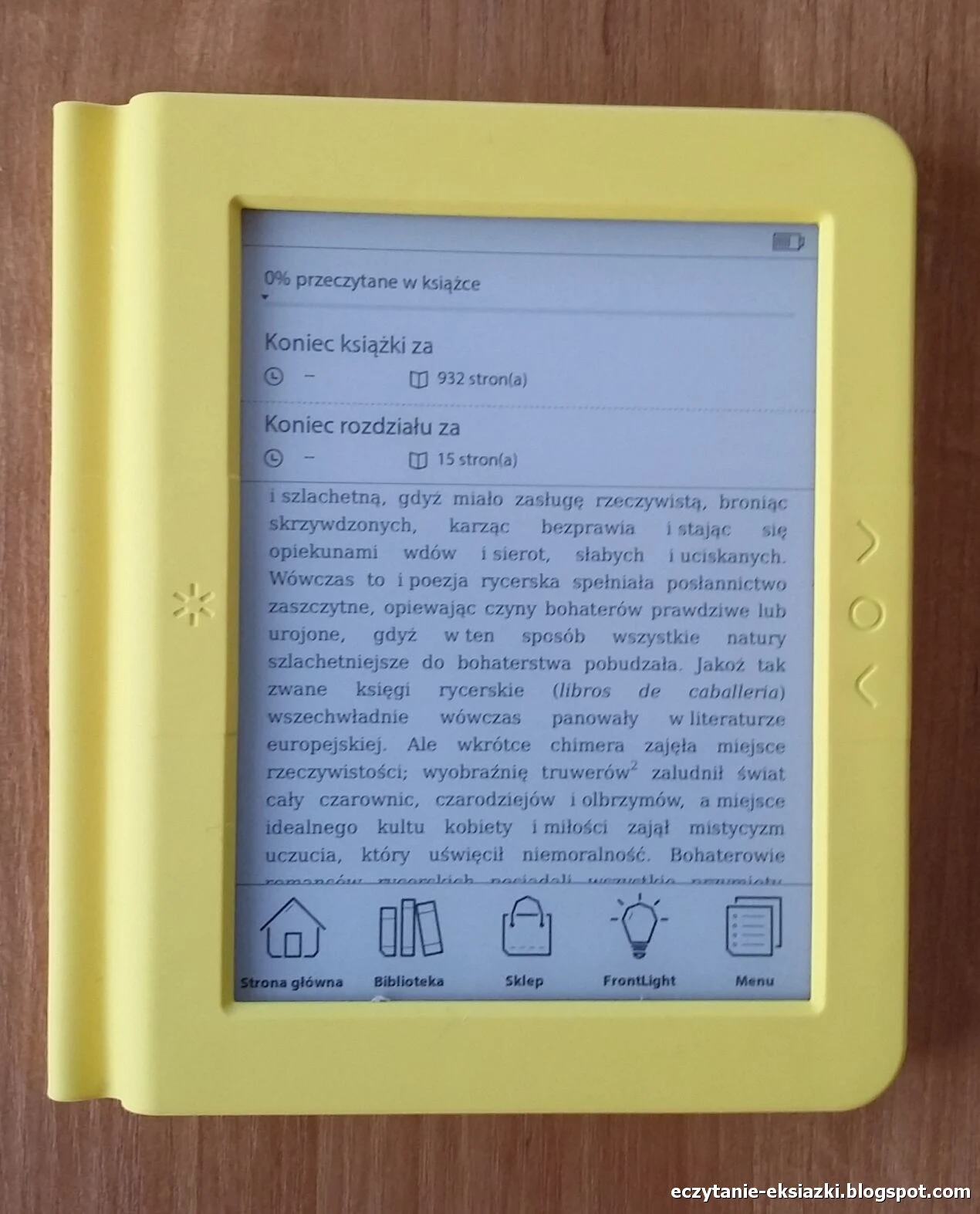
Ustawienia e-booka
Stałą cechą oprogramowania czytników e-booków jest możliwość wpływania na sposób wyświetlania tekstu. Nie zabrakło ich także w Bookeen Saga.

W tym celu wybieramy z menu „Ustawienia tekstu”.Naszym oczom ukaże się okno, z którego możemy:
- ustawić wielkość czcionki,
- wybrać jeden z widocznych krojów czcionki,
- wybrać jeden z trzech wariantów marginesów i odstępów między wierszami,
- ustawić wyrównanie tekstu do lewej lub wyjustowanie,
- ustawić zachowanie stylu wydawcy.
Pozytywną cechą Bookeen Saga jest możliwość ustawienia wyrównania tekstu do lewej. Tej funkcji brakowało mi w PocketBook Touch HD 2 i PocketBook Basic 3.

Jest też opcja „zaawansowane”. Po kliknięciu na nią przejdziemy do listy, z której możemy włączyć dzielenie wyrazów (nie działa w przypadku e-booków w języku polskim), pogrubienie tekstu lub przejść do pełnej listy krojów czcionek, wśród których znajdziemy:
- Caecilia eText
- DejaVu Sans
- DejaVu Serif
- Georgia
- Minion Pro
- Myriad Pro
- Verdana
- WenQuanYi Zen Hei (nie obsługuje polskich znaków)
Mamy także możliwość dodania własnych czcionek. Wystarczy wtedy podłączyć czytnik do komputera i skopiować pliki z czcionkami do katalogu „/Fonts”. Z dostępnych domyślnie czcionek najlepiej moim zdaniem prezentuje Caecilia eText. Trzeba zaznaczyć, że czcionkę możemy także powiększać i zmniejszać przy pomocy gestów.

Wybierając z menu „Układ strony” możemy ustawić:
- wyświetlanie tytułu na górze strony,
- wyświetlanie liczby stron,
- tryb nocny (biały tekst na czarnym tle).
Pozytywną stroną Bookeen Saga jest fakt, że wszystkie ważniejsze ustawienia e-booka zgrupowano właściwie na jednej karcie. Taki układ wydaje mi się trochę bardziej przejrzysty i bardziej czytelny niż w przypadku testowanych przeze mnie czytników PocketBook. Po wybraniu danego rozmiaru ustawienia nowy układ tekstu ładuje albo natychmiast albo po kilku sekundach.
Zaznaczenia, zakładki i notatki
Najprostszym sposobem na dodanie zakładki jest dotknięcie palcem w prawym górnym. Jest też drugi, nieco bardziej skomplikowany. Polega on na wywołaniu menu kontekstowego i wybraniu: Podkreślenie → Ustawienia podkreśleń → Dodaj zakładkę. W prawym górny rogu strony pojawi się ikona zakładki.
Tekst zaznaczamy, dotykając palcem na początku zaznaczenia. Następnie przesuwamy go do końca zaznaczenia. Wybierany tekst jest wyróżniany przez jasną czcionkę na czarnym tle. Po oderwaniu palca od ekranu w miejscu końca zaznaczenia jego obszar skokowo jest obejmowany wyróżnieniem tekstu. Następuje to z pewnym opóźnieniem. Po kilku sekundach pojawia pojawi się okno z dwoma opcjami:
- „Dodaj podświetlenia”
- „Dodaj notatkę”
Poniżej film dodawanie notatek i zaznaczeń w czytniku Bookeen Saga.
W przypadku wyboru pierwszej opcji, obok zaznaczonego tekstu pojawi się ikona markera. Drugi wariant powoduje wywołanie wirtualnej klawiatury i możliwość wpisania tekstu. Po jego zatwierdzeniu przyciskiem „zapisz” obok zaznaczenia pojawi się ikona kartki z zagiętym prawym dolnym rogiem.

Wszystkie dodane w danym e-booku zakładki, zaznaczenia i notatki możemy przeglądać wybierając z menu opcję „Podkreślenia”. Wówczas naszym oczom ukaże się podzielona na strony lista z ikoną kosza po prawej stronie, której wybranie skutkuje usunięciem danego zaznaczenia, pokreślenia lub notatki. Do listy tej możemy również przejść klikając w ikonę markera na prawym marginesie zaznaczenia tekstu.

Przechodząc do opcji „Ustawienia podkreśleń” zyskujemy możliwość usunięcie z e-booka wszystkich podkreśleń, zaznaczeń lub notatek. Z poziomu tego ekranu można także zainicjowanie ich dodawania, ale prostszym rozwiązaniem jest wykonanie tych czynności od razu z poziomu strony e-booka.

Ciekawą opcją jest „eksport wszystkich notatek”. Po jej wybraniu w folderze „Digital Editions/Eksports” znajdziemy pliki w dwóch formatach: csv i txt. W pierwszy z nich jest wygodniejszy moim zdaniem, bo mamy w jednym wierszu numer strony i treść zaznaczenia, treść notatki, jeśli została dodana.

Należy zaznaczyć, że dostęp do notatek, zaznaczeń i zakładek mamy także z poziomu „Biblioteki”, wybierając opcje „notatki z książek”. Z tego poziomu możemy przejść bezpośrednio do listy notatek w każdej z książek na czytniku. Możemy też wyeksportować notatki z jednej książki, z wszystkich lub z kilku wybranych.
Umożliwia to przejrzenie podkreśleń po zakończeniu lektury i szybkie przypomnienie najważniejszych wątków. Może to się przydać, kiedy uczymy się lub po prostu zależy nam na zachowaniu najistotniejszych fragmentów treści e-booka.
Dodawanie notatek, zakładek i zaznaczeń nie jest możliwe w plikach FB2. Jest to na polskim rynku format właściwie niespotykany, ale dość popularny np. w Rosji. Zaznaczenia, notatki i zakładki działają w e-bookach w formacie PDF.
Słownik
Czytnik Bookeen Saga wyposażony jest w funkcję słownika. Działa ona wewnątrz e-booka. Przed skorzystaniem warto uświadomić sobie kilka rzeczy:
- słownik w Bookeen Saga nie odczytuje języka z metadanych,
- czytnik umożliwia korzystanie z kilku słowników jednocześnie.
Dlatego, jeśli czytamy w języku angielskim, powinniśmy ustawić najwyższy priorytet dla naszego najbardziej zasobnego słownika angielskiego.
Ustawienia preferencji i listę słowników możemy otworzyć:
- wybierając „Dostępne słowniki” z menu wywołanego z poziomu ekranu startowego,
- klikając na ikonę „trybiku” na ekranie wyszukiwania, który pojawi się po wybraniu słowa do tłumaczenia.

Z pomocą pól typu checkbox wybieramy słowniki, z których chcemy korzystać. Przy pomocy strzałek ustawiamy ich pozycję na liście.
Korzystanie ze słownika polega na wybraniu palcem słowa do tłumaczenia. Potem pojawi się ekran, o którym mówiłem przy okazji wyszukiwania w tekście. Na nim znajduje się nazwa słownika a pod nią odnośnik do tłumaczenia zaznaczonego słowa.
Poniżej znajdziemy opcję „Wyniki w innych słownika”. Po kliknięciu rozwija nam się lista z nazwą słownika i odnośnikiem do tłumaczenia.
Poniżej zamieszczam krótki film przedstawiający działanie słownika w Bookeen Saga.
Czytnik umożliwia również wpisanie i wyszukanie w słownikach własnego słowa. Z menu z poziomu e-booka wybieramy „szukaj” i wpisujemy słowo z klawiatury. Następnie naszym oczom ukaże się ten sam ekran, który by się pojawił, gdybyśmy to słowo zaznaczyli w tekście.
Domyślnie na czytniku nie ma słowników polskojęzycznych. Jest natomiast możliwość tworzenia i konwersji słowników za pomocą Penelope – narzędzia rozwijanego przez Alberta Pettarine. Pozwala ono na łączenie i konwersję słowników z różnych formatów. Korzystanie z Penelope wymaga jednak pewnej wiedzy ze strony użytkownika.
Dzięki niemu sporo czytników zostało przekonwertowanych do formatu dict, w tym słowniki polskojęzyczne.
Czytnik umożliwia dodawanie własnych słowników przez użytkownika. W tym celu pliki z rozszerzeniami .dict i .idx należy skopiować do folderu „/Dictionaries” w pamięci czytnika.
Pewnym mankamentem w działaniu słownika jest konieczność opuszczenia widoku tekstu e-booka. Dla dobrego zrozumienia danego wyrazu, waży jest kontekst w jakim został on użyty.
Trzeba podkreślić, że słownik działa szybko i sprawnie, dzięki czemu może być użyteczny przy lekturze e-booków w językach obcych.
Obsługa plików PDF i DJVU
Bookeen Saga obsługuje pliki PDF i DJVU. Nie są to formaty „czytnikowe”, bo często zawartość strony nie mieści się w oryginalnym rozmiarze na niewielkim ekranie o przekątnej 6 cali. Tym niemniej Bookeen Saga wyposażony jest w pewne opcje, które ułatwiają czytanie książek w plikach PDF i DJVU.
Jedną z rozwiązań poprawiających kmfort pracy z tymi plikami jest ustawienie „dopasowanie do szerokości”. By to zrobić, z menu e-booka wybieramy kolejno Powiększenie → Dopasuj do szerokości. Jeszcze lepszy efekt możemy uzyskać, korzystając z automatycznego przycięcia marginesów (opcja „wytnij marginesy w menu”) w parze z obróceniem tekstu o 90 stopni, czyli przejściem do trybu poziomego.
Tak jak wcześniej wspomniałem, by przejść do trybu poziomego należy wyłączyć akcelerometr.

Pomiędzy poszczególnymi częściami strony nawigujemy albo za pomocą przycisków, albo gestem muśnięcia po dotykowym ekranie.
Bookeen Saga posiada też możliwość powiększania i pomniejszania dokumentu. Dokument można powiększyć do 150% oryginalnej wielkości. Dobrze działa toi za pomocą gestów.
Opisane wyżej sposoby nie wpływają na oryginalny układ strony i opierają się na pokazywaniu na ekranie czytnika jej fragmentów. Znajdują również zastosowanie w plikach DJVU.
Inną sposobem na poprawienie komfortu czytania pliku PDF jest tryb reflow, zwany też trybem rozpływu. Pobiera on z pliku warstwę tekstową, dzieli ją na mniejsze fragmenty mieszczące się w danym widoku ekranu.
W Bookeen Saga, by skorzystać z tej opcji należy wybrać z menu „Dopasowanie tekstu”. Tryb rozpływu sprawdzi się w przypadku nieskomplikowanych plików PDF.
Tam gdzie pojawiają się kolumny, listy i tabele, układ tekstu może ulec daleko idącemu przekształceniu. W widoku ekranu mogą pozostawać czasami puste miejsce.


Obsługa plików PDF w Bookeen Saga jest na całkiem przyzwoitym poziomie. Nalezy jednak zauważyć, że w czytnikach PocketBookm arsenał do okiełznania PDF jest bogatszy o tryb kolumnowy i ręczne przycinanie marginesów.
Przeglądarka zdjęć
Bookeen Saga obsługuje również formaty graficzne JPEG, PNG, GIF, BMP, ICO, TIFF, PSD. By przejść do przeglądania zdjęć należy z poziomu „Biblioteki” wybrać „Obrazy”.

Zdjęcia mogą być prezentowane podobnie jak e-booki w trybie listy z podaną nazwą i rozmiarem plików lub w trybie miniatur. Obrazy możemy również posortować według tytułu, autora, daty utworzenia pliku i nazwy pliku.
Po otwarciu jednego zdjęcia można przejść do kolejnego lub poprzedniego za pomocą przycisków do zmiany stron. Domyślnie zdjęcie jest wyświetlane w trybie dopasowania do ekranu.

Przy pomocy gestu lub wybierając z poziomu menu opcję „wielkość rzeczywista” można je powiększyć do rzeczywistych rozmiarów. Nawigacja pomiędzy poszczególnymi fragmentami zdjęcia odbywa się za pomocą gestu muśnięcia palcem po ekranie. Nawigacja wzdłuż jednej z osi zdjęcia jest także możliwa za pomocą fizycznych przycisków.
Czytnik umożliwia ustawienie zdjęcia jako wygaszacza ekranu. W tym celu należy wybrać odpowiednią opcję z poziomu menu otwartego pliku graficznego.


Miłym zaskoczeniem był fakt, że na czytniku udało się otworzyć mapy ze stron Wojskowego Instytutu Geograficznego. Są to spore pliki obejmujące około 10 MB.
Przeglądarka internetowa i sklep Bookeenstore
Przeglądarka internetowa to niemal stały element oprogramowania większości czytników. Należy zaznaczyć, że z uwagi na właściwości ekranu E Ink nie jest w stanie ona zapewnić takiego komfortu przeglądania stron, jak na smartfonach czy tabletach.
Przeglądarkę znajdziemy także w czytniku Bookeen Saga. Uruchamiamy ją z poziomu ekranu głównego, dotykając przycisku „przeglądaj”. Przy uruchomieniu przeglądarki czytnik automatycznie łączy się z Wi-Fi. Nie ma ona wielu opcji, właściwie pozwala tylko na dodanie zakładek. W przeglądarce działa powiększanie i zmniejszanie za pomocą gestów.

Udało mi się zalogować i sprawdzić pocztę na Interii, jednak próba zalogowania się na gmaila zakończyła się niepowodzeniem. Przy pewnej dozie cierpliwości można wyszukać i pobrać e-booka z wolnelektury.pl.

Bookeen Saga jest wyposażony w aplikację e-księgarni producenta Bookeenstore, w którym ze zrozumiałych względów dominują książki francuskie. Sklep można uruchomić klikając w dolną sekcję głównego ekranu lub wybierając ikonę sklepu z głównego menu.

Przy pierwszym logowaniu zostaniemy zapytani o login (adres mailowy i hasło). Po zalogowaniu czytnik jest autoryzowany w Adobe DRM. W sklepie jest ponad 3000 darmowych publikacji. E-booki opatrzone są krótkim opisem.
Aplikacja działa całkiem sprawnie. Umożliwia wyszukiwanie, zamawianie i pobieranie e-booków.
Bookeen Saga nie posiada żadnego innego rozwiązania pozwalającego użytkownikowi na bezprzewodowe przesyłanie e-booków na czytnik za pośrednictwem adresu e-mail lub chmury. Pod tym względem Bookeen Saga ustępuje czytnikom Kindle, PocketBook a także InkBOOK.
Podsumowanie
Czytnik w czasie testów spisywał się przyzwoicie i działał dość stabilnie. W porównaniu z Cybook Muse Light ekran dotykowy w Bookeen Saga reaguje szybciej i bardziej przewidywalnie.
Po stronie minusów Bookeen Saga zapisałbym:
- niemiłosiernie szare tło ekranu
- brak usługi umożliwiającej bezprzewodową wysyłkę e-booków na czytnik
Za czytnikiem przemawia:
- zintegrowane z czytnikiem etui z funkcją wybudzania,
- fizyczne przyciski do zmiany stron,
- możliwość zarządzania e-bookami za pomocą kolekcji i folderów,
- możliwość eksportu notatek do plików csv i txt.
Muszę przyznać, że Bookeen Saga wywołał we mnie mieszane uczucia. Pierwsze wrażenie to stosunkowo ciemne tło ekranu z jakąś dziwaczną fakturą zabrudzonego papieru. Tak ciemnego tła w ekranie czytnika nie widziałem od czasów PocketBook Ultra lub PocketBook Basic Touch.
Z drugiej strony bardzo mi przypadło do gustu koncept zintegrowanego z czytnikiem silikonowego etui z automatycznego funkcją wybudzania. W ten sposób etui pomaga oszczędzać energię i wydłużyć czas pracy na jednym cyklu pracy baterii.
Silikonowa okładką z funkcją usypiania świetnie sprawdzała się w czasie krótkich sesji czytelniczych podczas podróży komunikacją miejską. Mogłem przerwać czytanie, zamknąć okładkę, a po chwili wyjąć czytnik i powrócić do lektury. Etui, choć początkowo wyglądało się śliskie dość dobrze trzymało się w dłoni, jeśli znajdowało podparcie w formie palca włożonego pomiędzy okładki.
Czytnik Bookeen Saga mógłbym polecić osobom, które:
- przedkładają nieszablonowe wzornictwo nad jakość ekranu,
- są niepoprawnymi frankofonami.
Oprócz takich zwykłych funkcji użytkowych, głównym zadaniem etui jest ochrona ekranu przed fizycznymi uszkodzeniami.
Koszt czytnika to 499 zł. Bookeen Saga można nabyć sklepie internetowym czytio.pl
oraz w innych sklepach internetowych:
Dokonując udanego zakupu, inspirujecie mnie moralnie i materialnie do dalszej pracy nad blogiem.
W mojej opinii cena Bookeen Saga jest dość spora. Dla porównania PocketBook Touch Lux 3, który ma lepiej prezentujący się ekran, trochę lepiej rozwiniętą obsługę PDF oraz aplikację Legimi kosztuje ok. 460 zł, a z najdroższym etui 545 zł.
Ciekaw jestem, czy koncept czytnika zintegrowanego z okładkę będzie dalej rozwijany i czy po takie rozwiązanie sięgną także inni producenci czytników.

Witam. Recenzja jak najbardziej użyteczna. Dużo interesujących danych ale po za suchą faktografią i specyfikacją techniczną autor pisze coś od siebie jak postrzega czytnik i różne rozwiazania. Dla mnie brzmi to naturalnie i nie doszukuję się sponsoringu ze strony producenta, wszak wątpliwości są też mocno zaakcentowane. Nie należy oczywiście oczekiwać,że znajdziemy frazy wprost zachęcające lub zniechęcające do kupna. To już kazdy musi rozważyć we własnym zakresie. W każdym razie jest materiał do przemyśleń i recenzja może to ułatwić. Ja jednak po gruntownym przemyśleniu delikatnie skłaniał bym się ku innemu czytnikowi.
OdpowiedzUsuńDziękuję za recenzję. Myślę, że propozycja jest godna uwagi. Moją wątpliwość budzi w zasadzie tylko trwałość silikonowej okładki, a zwłaszcza części grzbietowej. Jak to się będzie sprawować po setkach, czy tysiącach cykli otwarcia i zamknięcia. Nie mam dobrej opinii o tego typu "zawiasach" z tworzyw sztucznych na przykładzie tego typu etui do smartfonów i to nawet szanujących się producentów. Czy okładka występuje jako cześć zamienna?
OdpowiedzUsuńOkładka na wymienną domowymi metodami nie wygląda. Może w serwisie robią takie rzeczy.
OdpowiedzUsuń